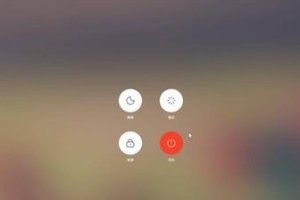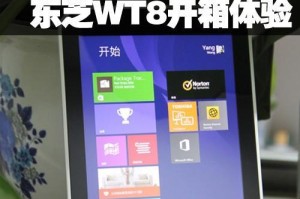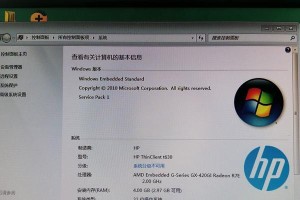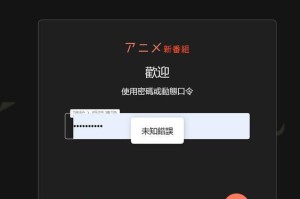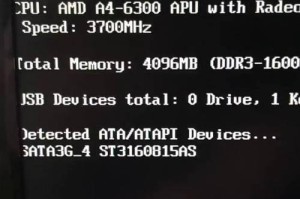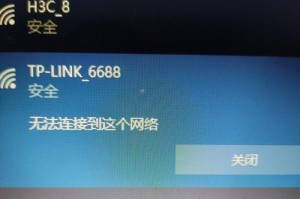电脑系统缓存错误是指计算机在运行过程中,系统缓存出现问题导致性能下降、应用程序崩溃等现象。本文将介绍一些常见的电脑系统缓存错误修复方法,帮助用户提升系统的性能和稳定性。
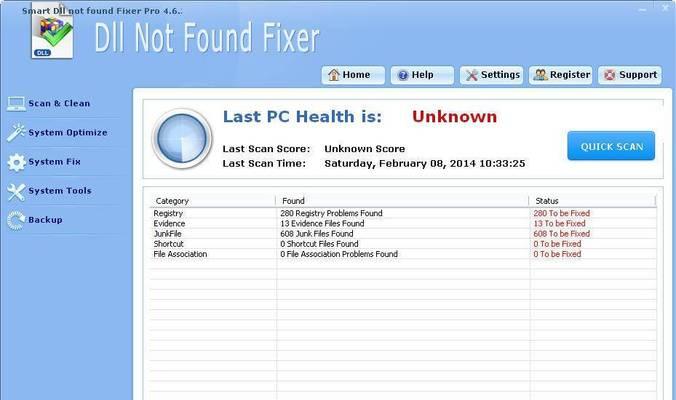
清理临时文件缓存
在开始修复之前,首先需要清理电脑中的临时文件缓存。打开Windows资源管理器,选择C盘中的“Windows”文件夹,找到“Temp”文件夹,删除其中的所有文件和文件夹。
重启计算机
有时候系统缓存错误可能只是暂时性的问题,通过重启计算机可以重新加载缓存并恢复正常。点击“开始”菜单,选择“重新启动”,等待计算机重新启动后检查问题是否解决。
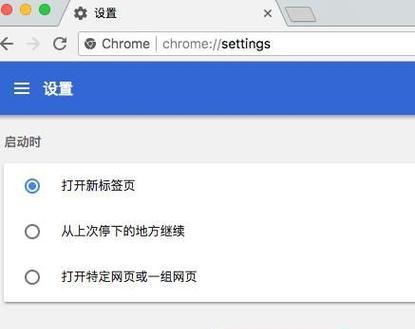
更新操作系统
及时更新操作系统也是解决电脑系统缓存错误的一种方法。打开“设置”应用,选择“更新和安全”,点击“检查更新”按钮,等待系统自动下载并安装最新的更新补丁。
修复系统文件
有时候电脑中的一些系统文件损坏或丢失也会导致缓存错误,可以通过修复系统文件来解决问题。打开命令提示符,输入“sfc/scannow”命令,等待系统自动扫描并修复系统文件。
清理浏览器缓存
如果你经常使用浏览器上网,那么浏览器缓存也可能成为导致系统缓存错误的原因之一。打开浏览器的设置选项,找到“清除浏览数据”或类似的选项,选择清除缓存并点击确认。
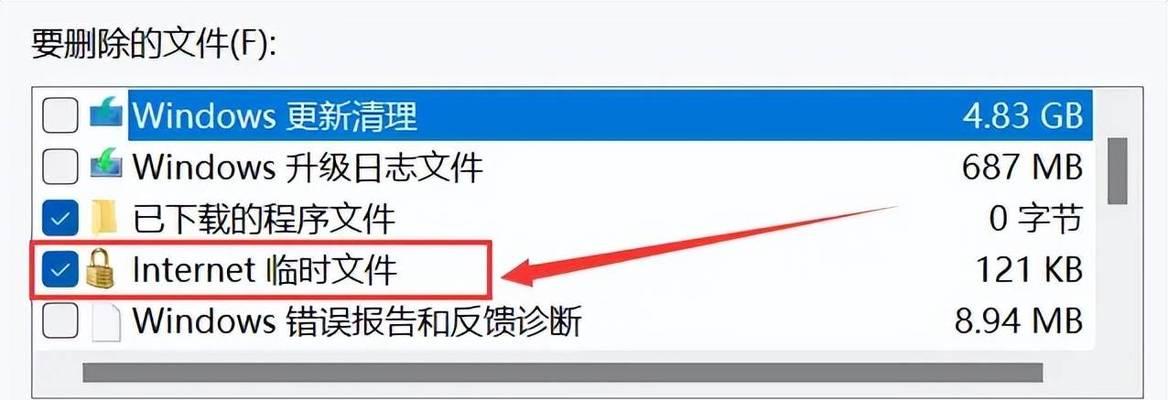
升级或更换硬件
某些情况下,电脑硬件设备的问题也可能导致系统缓存错误。如果尝试了以上方法后问题依然存在,可以考虑升级或更换相关硬件设备,如内存条、硬盘等。
禁用或卸载不必要的软件
过多的后台程序或冲突的软件也可能导致系统缓存错误。打开任务管理器,关闭不必要的后台程序,或者卸载一些可能引起冲突的软件。
检查病毒和恶意软件
病毒和恶意软件也有可能导致电脑系统缓存错误。使用一款可信赖的杀毒软件进行全盘扫描,确保系统没有受到病毒或恶意软件的侵扰。
优化电脑性能设置
调整电脑的性能设置也是提升系统缓存稳定性的重要方法之一。打开控制面板,选择“系统与安全”,点击“系统”选项,选择“高级系统设置”,在“性能”选项卡中选择“调整为最佳性能”。
使用系统工具修复错误
操作系统自带的一些系统工具也可以用来修复电脑系统缓存错误。如Windows系统可以使用“系统还原”功能将系统恢复到一个较早的状态,或使用“磁盘清理工具”清理不必要的文件。
优化硬盘空间
硬盘空间不足也可能导致系统缓存错误。可以通过删除不必要的文件、清理回收站、使用磁盘清理工具等方法来释放硬盘空间。
检查硬件连接
有时候电脑硬件连接不良也会导致系统缓存错误。检查硬件设备是否连接牢固,并重新插拔硬件设备,确保连接正常。
更新驱动程序
过时的或不兼容的驱动程序也可能导致缓存错误。打开设备管理器,找到相关硬件设备,右键点击选择“更新驱动程序”,选择自动更新或手动下载最新的驱动程序。
限制开机启动项
过多的开机启动项也会占用系统资源并导致缓存错误。打开任务管理器,选择“启动”选项卡,禁用不必要的开机启动项。
寻求专业帮助
如果以上方法都无法解决问题,建议寻求专业的计算机维修师傅或技术支持人员的帮助,他们可以通过更深入的分析和排查来解决系统缓存错误。
通过清理临时文件缓存、重启计算机、更新操作系统、修复系统文件、清理浏览器缓存等方法,我们可以解决电脑系统缓存错误,提升系统的性能和稳定性。对于一些更复杂的问题,我们也可以采取硬件升级、优化设置或寻求专业帮助等措施来解决。保持电脑系统的良好状态,可以提高工作效率和用户体验。